格式工厂把视频转换成mp3文件音频格式的方法
时间:2023-03-14 14:55:20作者:极光下载站人气:119
格式工厂是一款支持多种不同文件类型格式的转换,并且是一款完全免费的转换软件,比如你可以进行音频之间的转换、视频之间的格式转换以及图片或者文档之间的转换,格式工厂提供的格式是非常多的,可以将文件转换成自己需要的格式,有的小伙伴想要知道格式工厂能否将视频转换成MP3,想要将自己喜欢的某个视频中的背景音乐转换成MP3,格式工厂当然是可以帮助到你的,你可以通过格式工厂将自己电脑中保存的视频文件导入到音频的添加页面中进行转换就好了,可能有的小伙伴对这个问题的操作方法比较陌生,那么小编就给大家讲解一下具体的一个操作方法吧,需要的话可以看看方法教程进行操作。
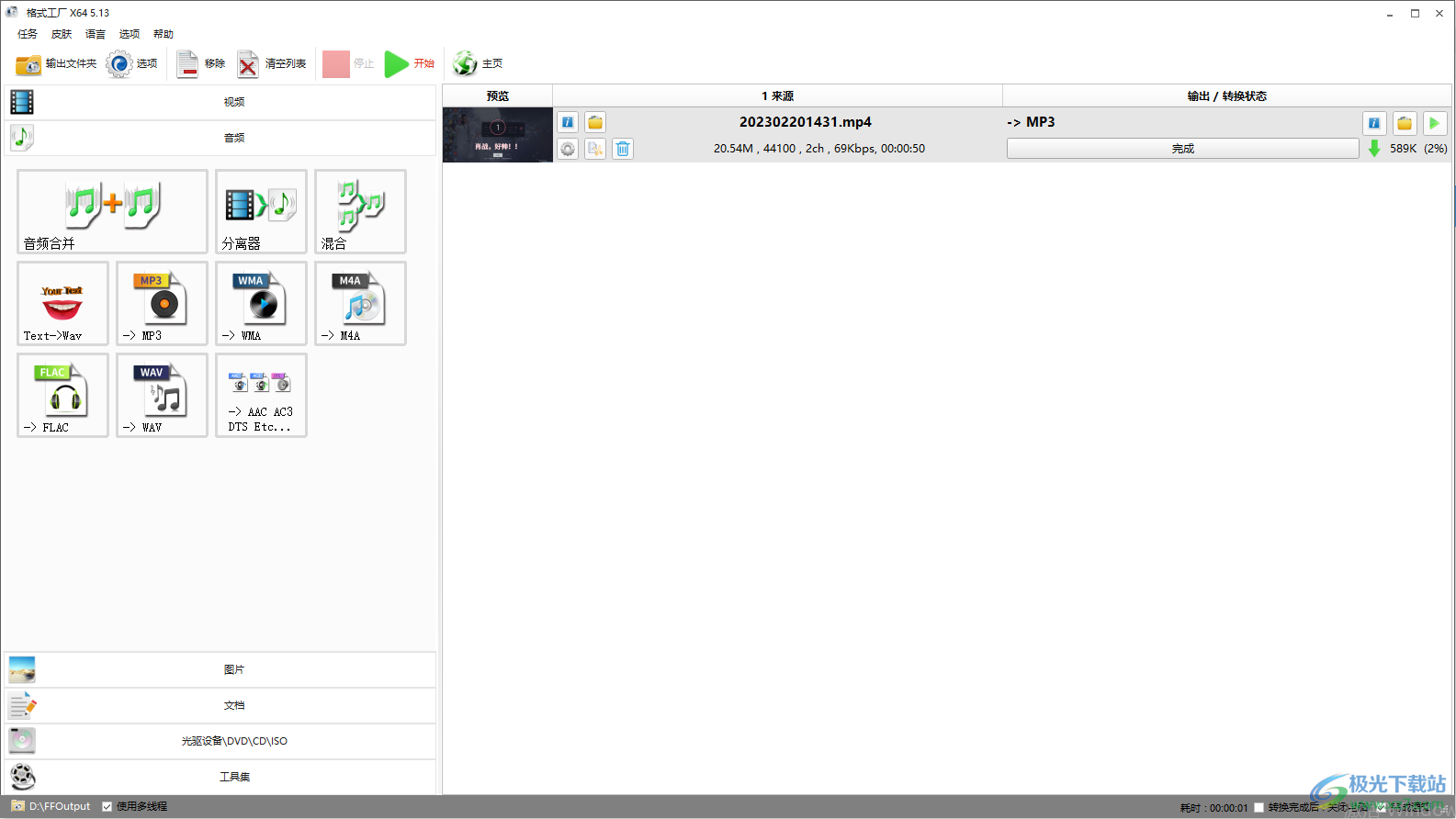
方法步骤
1.我们首先要进入到音频文件的操作页面中,因此当我们进入到格式工厂的页面之后,在左侧点击【音频】按钮。
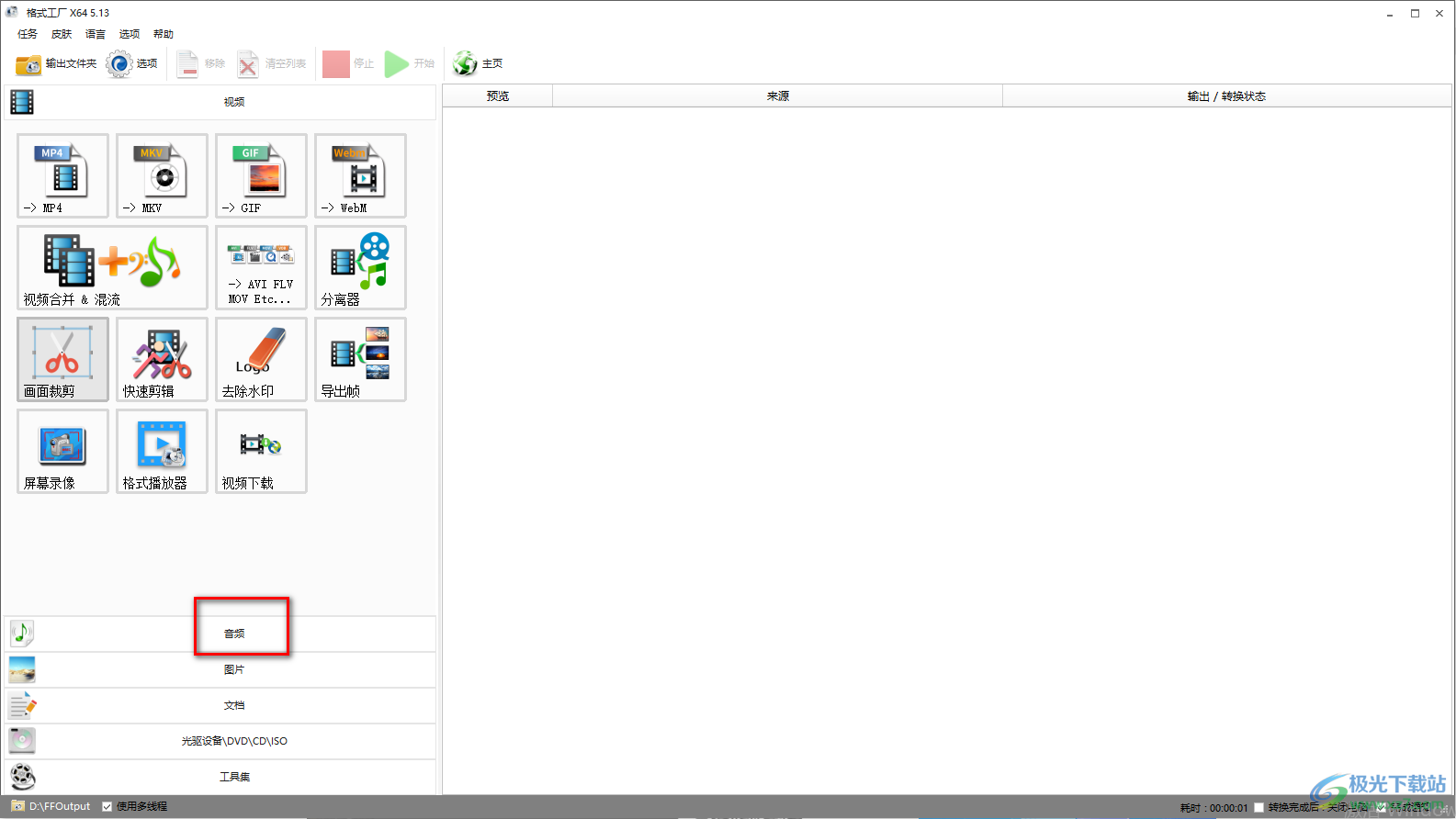
2.然后将我们的音频的下拉选项功能展现出来了,我们需要在该下拉选项中选择【MP3】进入到操作页面中。
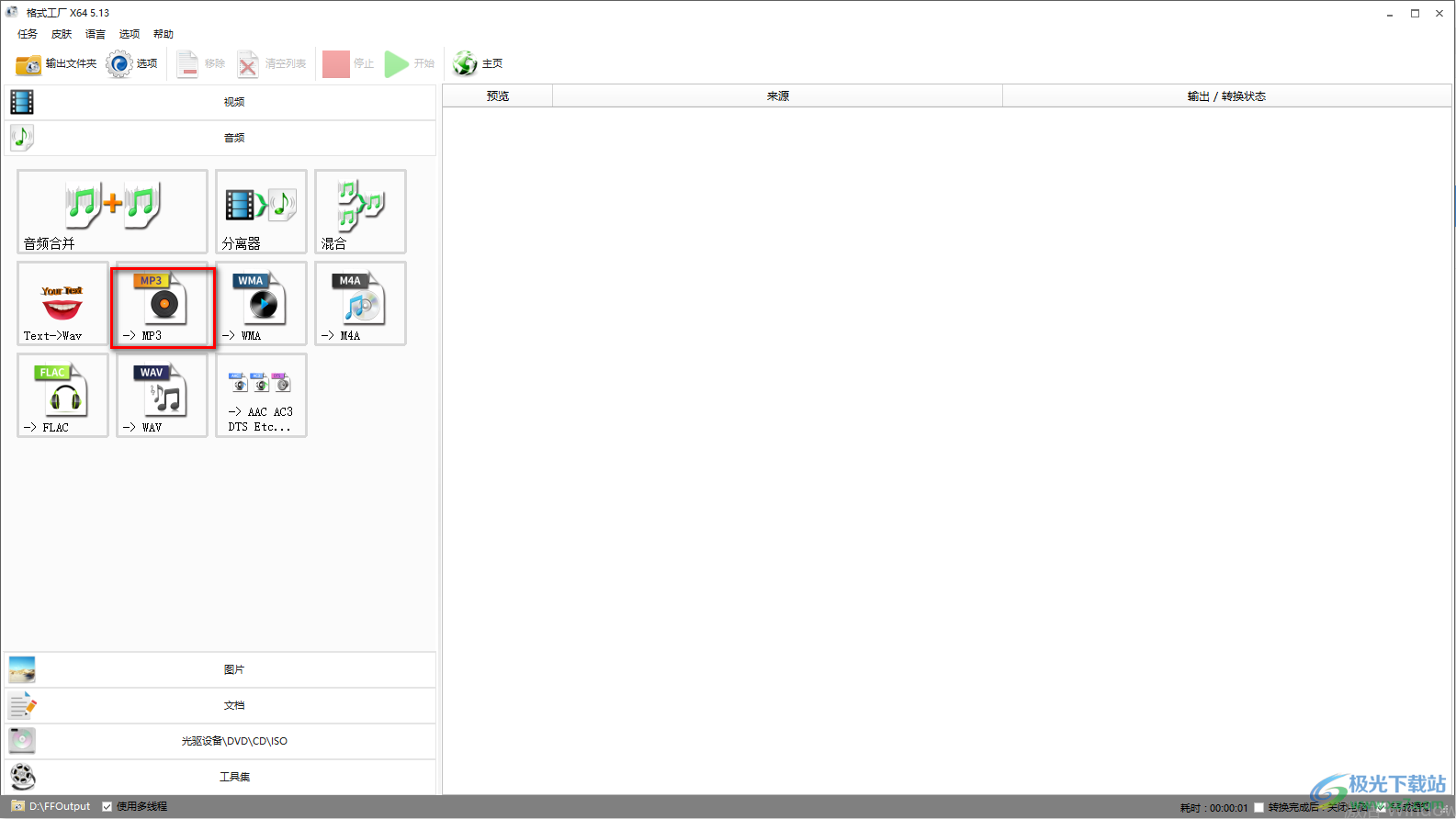
3.进入到点击文件的页面之后,用鼠标左键点击【添加文件】这个按钮,打开本地文件夹的保存页面。
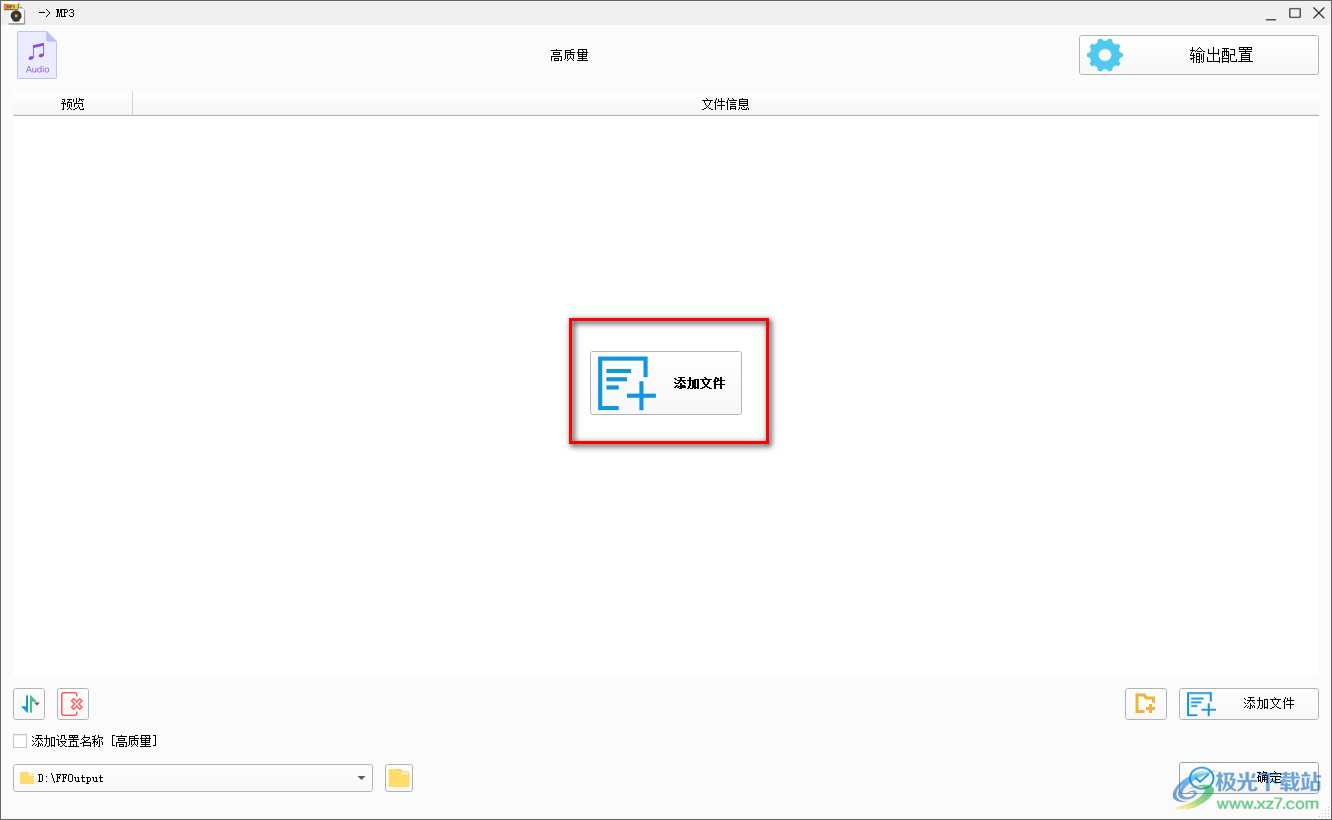
4.这时我们需要在该页面中,选择自己需要进行转换成MP3的视频文件,将其选择好之后,点击右下角的【打开】按钮即可进行添加。
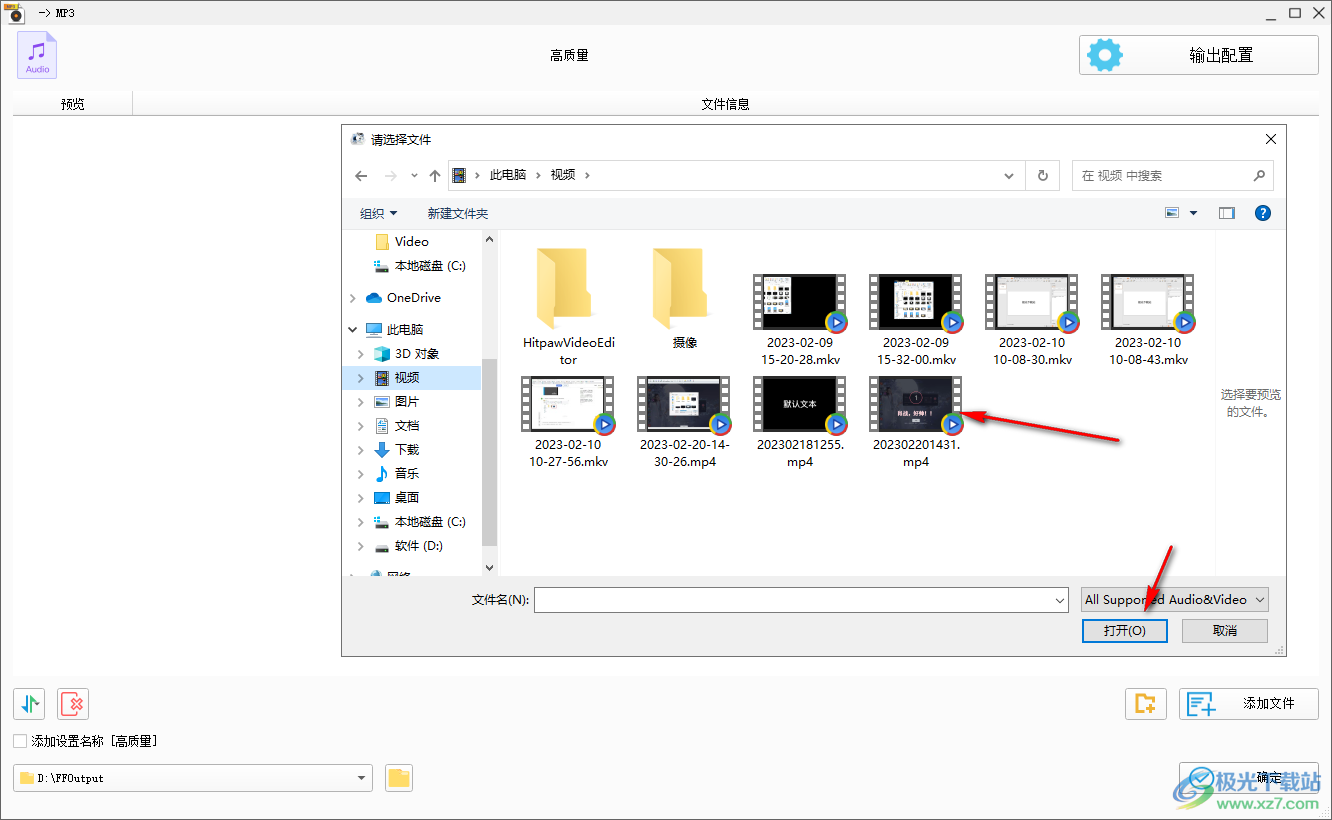
5.将视频文件添加到页面之后,你可以点击左侧下方的下拉按钮选择转换之后文件的保存位置,完成之后点击右下角的【确定】按钮即可。
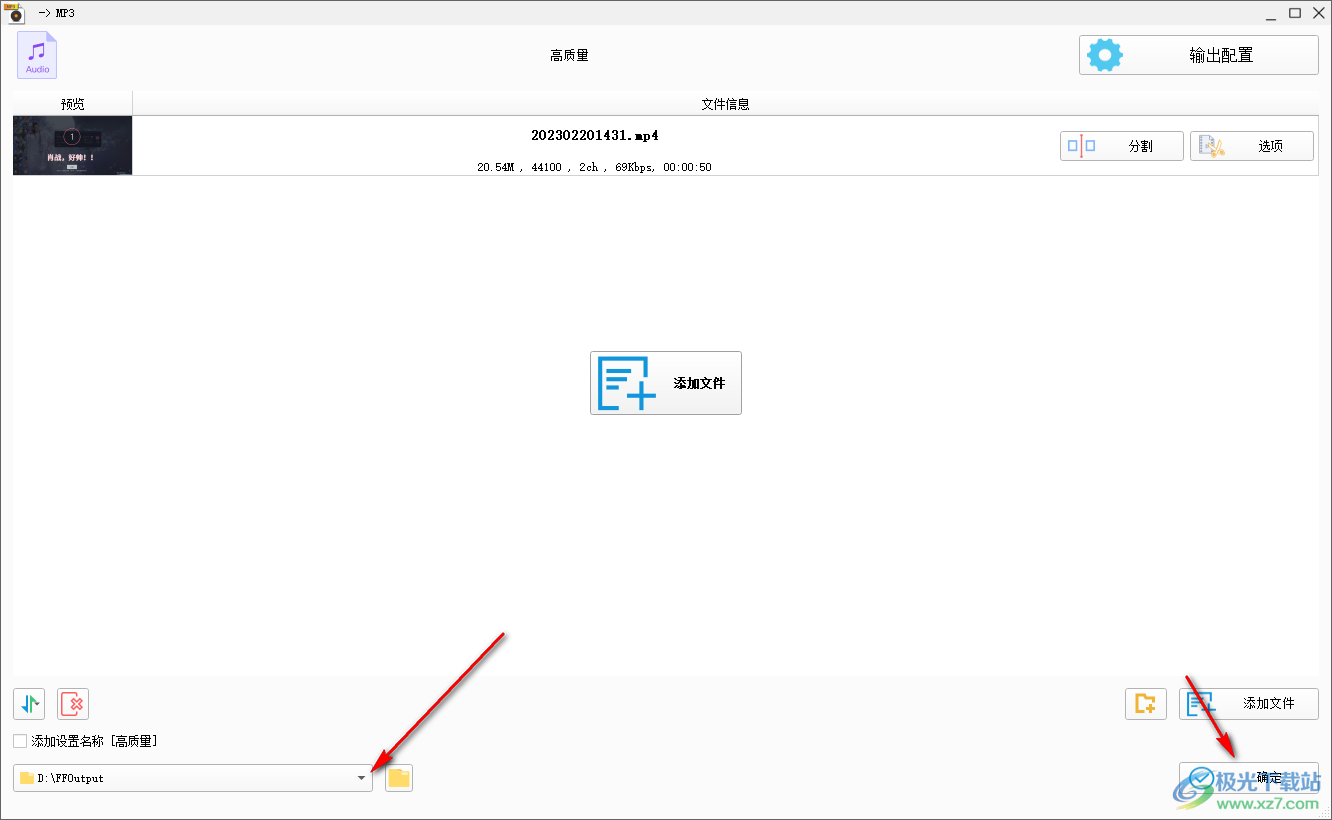
6.退出音频添加文件的操作页面,然后将鼠标定位到该页面上方的【开始】按钮位置进行点击,即可进行高速视频转换MP3操作,转换完成之后,你可以点击右侧额黄色文件夹进入到页面查看转换后的音频。
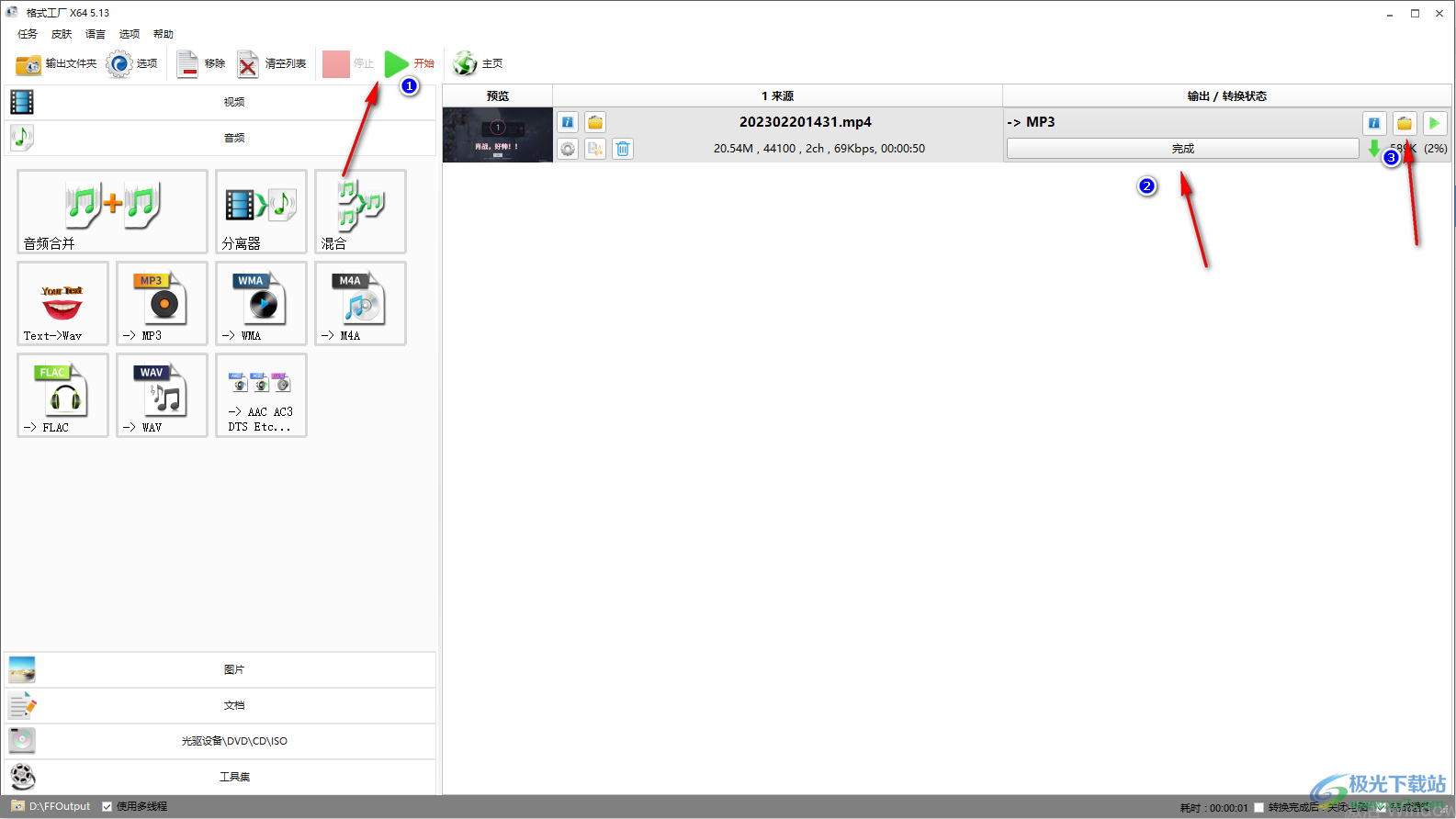
以上就是关于如何使用格式工厂将视频转换成MP3的具体操作方法,格式工厂是非常好用的一款转换器,不仅可以使音频之间进行转换,也可以进行视频之间的格式转换,同时你也可以将视频转换成音频格式,因此使用范围非常的广泛,如果你需要的情况下可以根据上述方法进行操作,操作方法还是比较简单的,快试试吧。
[download]296939[/download]
相关推荐
相关下载
热门阅览
- 1百度网盘分享密码暴力破解方法,怎么破解百度网盘加密链接
- 2keyshot6破解安装步骤-keyshot6破解安装教程
- 3apktool手机版使用教程-apktool使用方法
- 4mac版steam怎么设置中文 steam mac版设置中文教程
- 5抖音推荐怎么设置页面?抖音推荐界面重新设置教程
- 6电脑怎么开启VT 如何开启VT的详细教程!
- 7掌上英雄联盟怎么注销账号?掌上英雄联盟怎么退出登录
- 8rar文件怎么打开?如何打开rar格式文件
- 9掌上wegame怎么查别人战绩?掌上wegame怎么看别人英雄联盟战绩
- 10qq邮箱格式怎么写?qq邮箱格式是什么样的以及注册英文邮箱的方法
- 11怎么安装会声会影x7?会声会影x7安装教程
- 12Word文档中轻松实现两行对齐?word文档两行文字怎么对齐?
网友评论